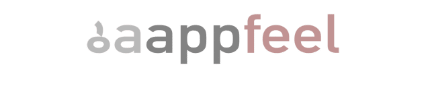Apple gibt sich alle Mühe, aus dem iPad doch noch ein Gerät zu machen, das zu mehr taugt als nur zum Konsumieren von Medien (und für Fall Guys). Mit iPadOS kannst du sogar externe Datenträger wie einen USB-Stick oder eine USB-Festplatte formatieren – und das ist sogar einfacher als auf dem Mac!
So formatierst du ein Laufwerk am iPad
Der schwierigste Teil ist oft das Anschließen. Neuere iPads nutzen USB-C, ältere Lightning – in beiden Fällen benötigst du eventuell einen Adapter für deinen USB-Stick oder deine Festplatte. Ist das Laufwerk verbunden, ist der Rest ein Kinderspiel:
- Öffne die „Dateien“-App.
- In der linken Seitenleiste siehst du dein angeschlossenes Laufwerk. Halte den Finger lange darauf gedrückt, bis ein Kontextmenü erscheint.
- Wähle im Menü den Punkt „Löschen“. (Keine Sorge, das ist Apples Begriff für „Formatieren“).
- Es erscheint ein neues Fenster. Wähle hier dein gewünschtes Dateisystem aus (z.B. exFAT).
- Bestätige mit einem erneuten Druck auf „Löschen“ und ignoriere die Sicherheitswarnung (sofern du sicher bist, das richtige Laufwerk zu löschen). Fertig!
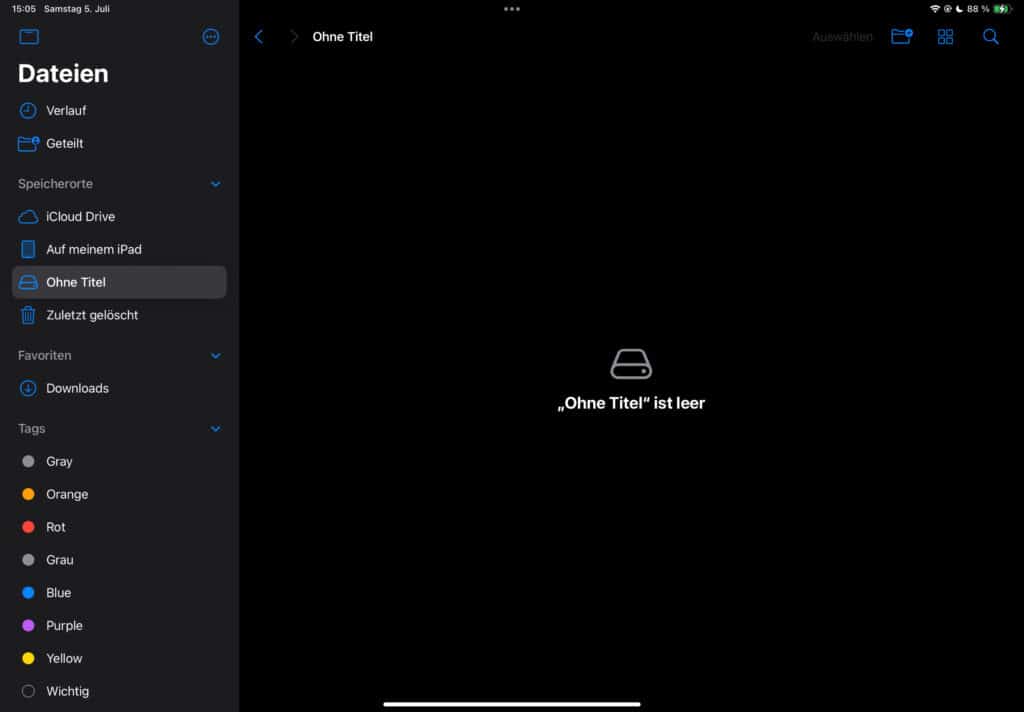
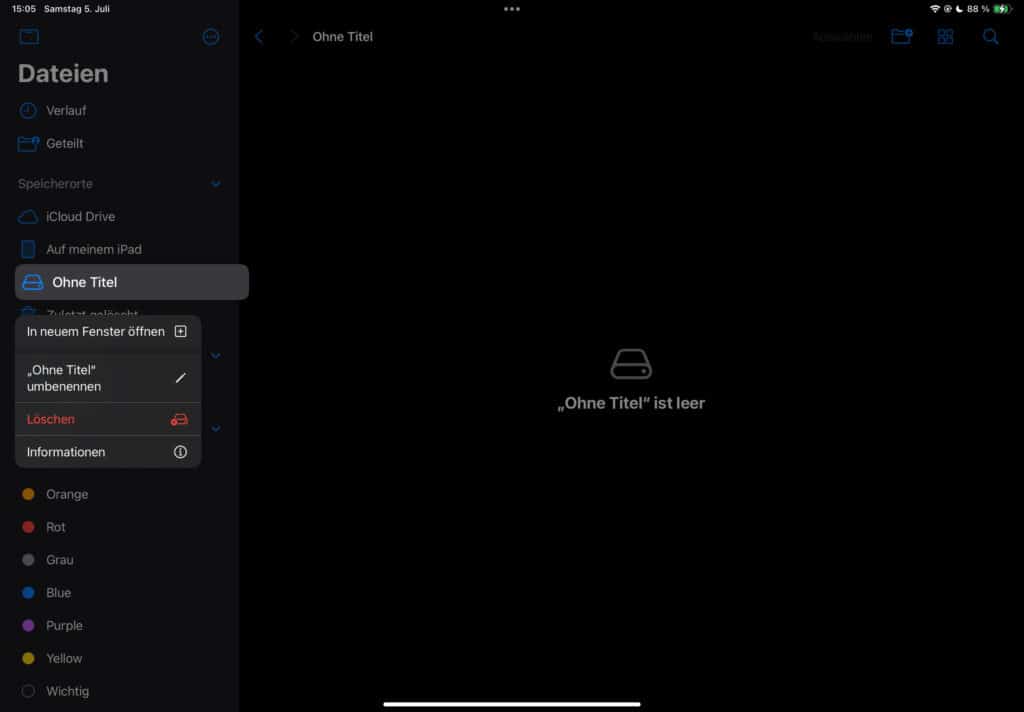
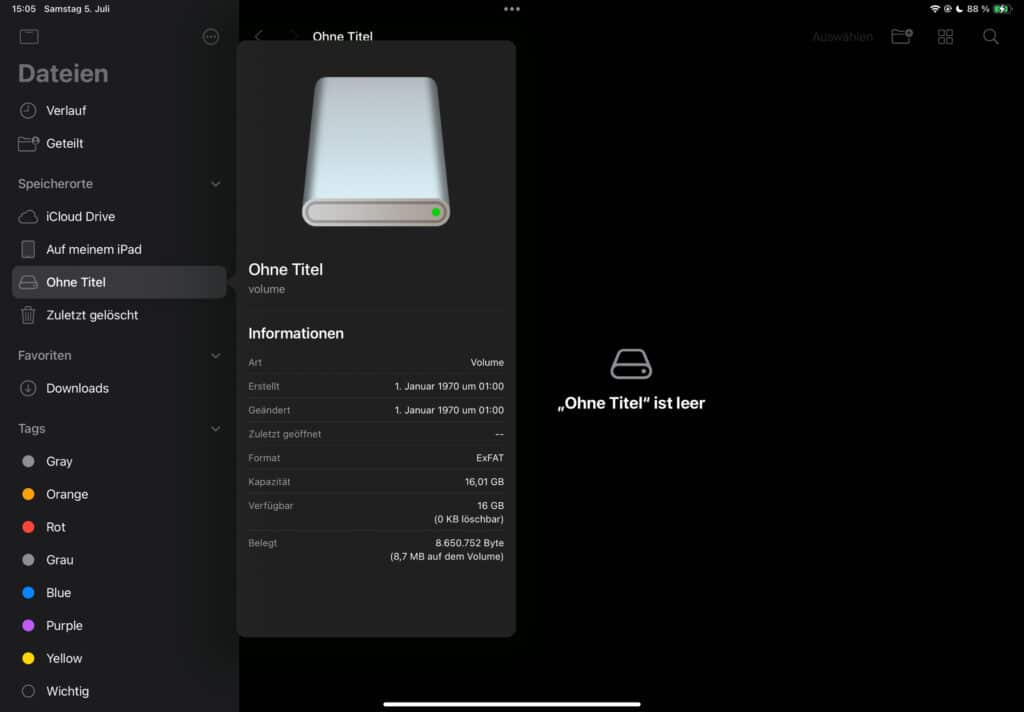
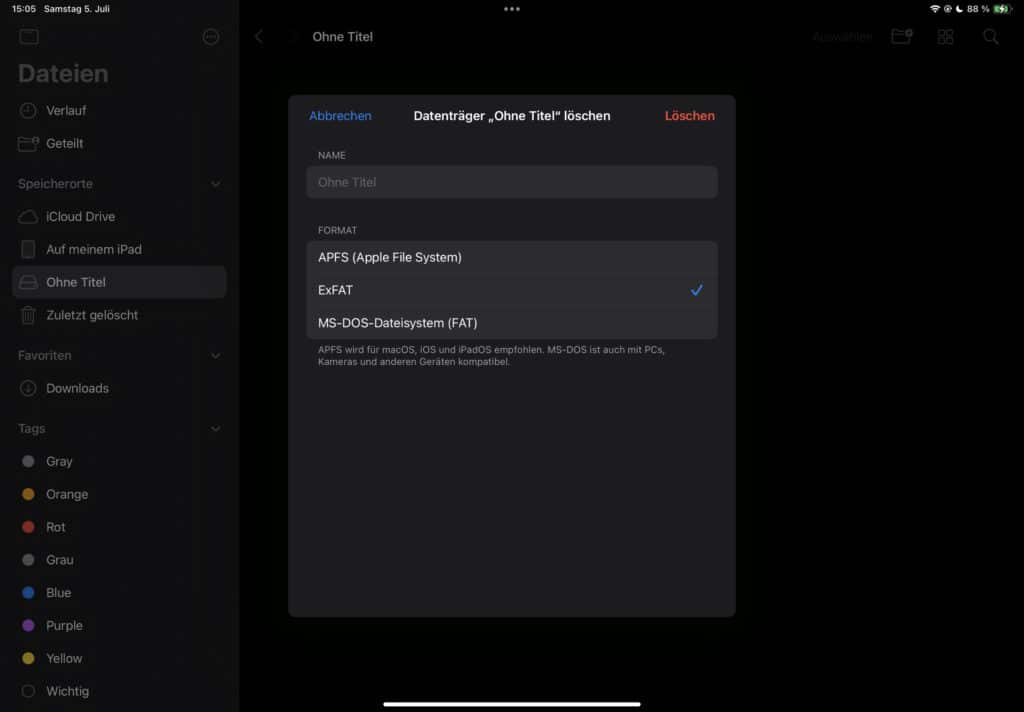
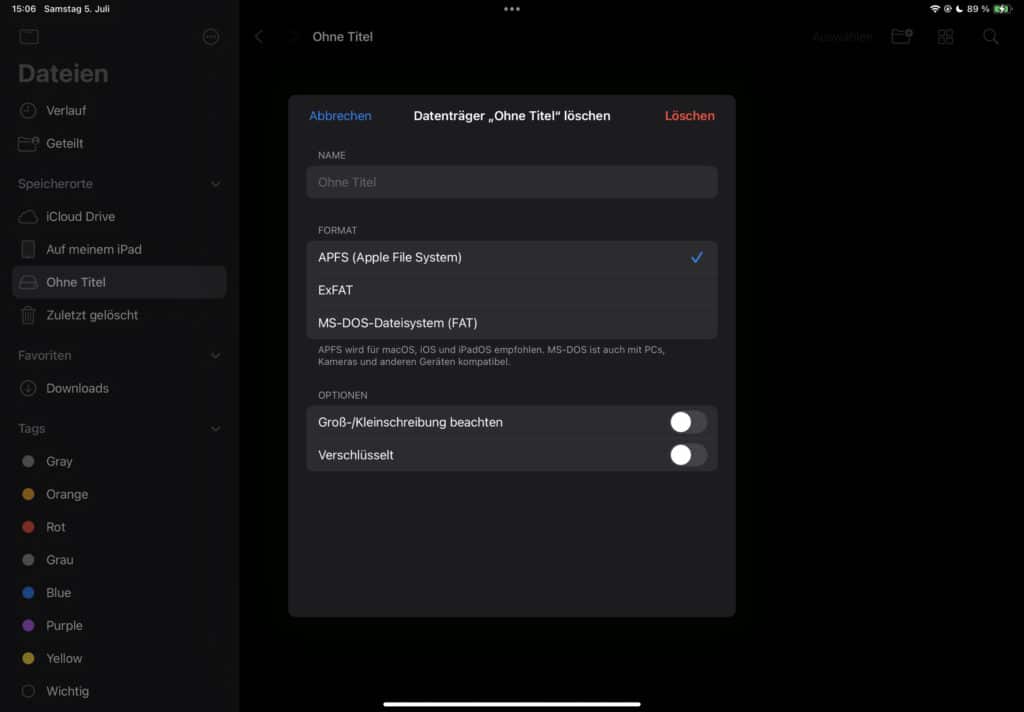
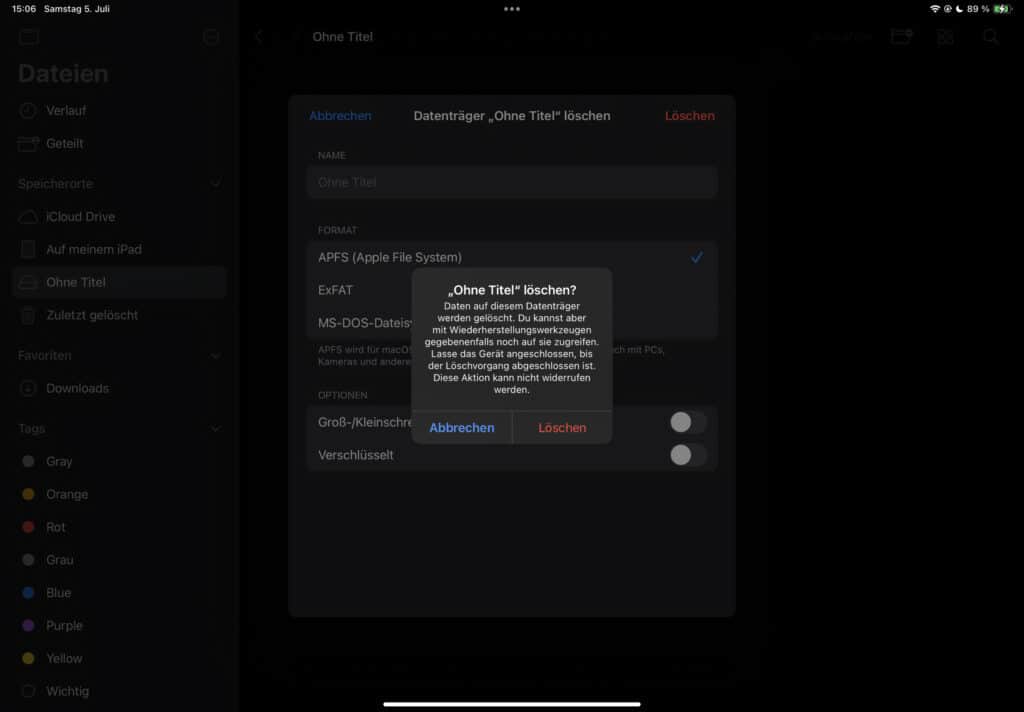
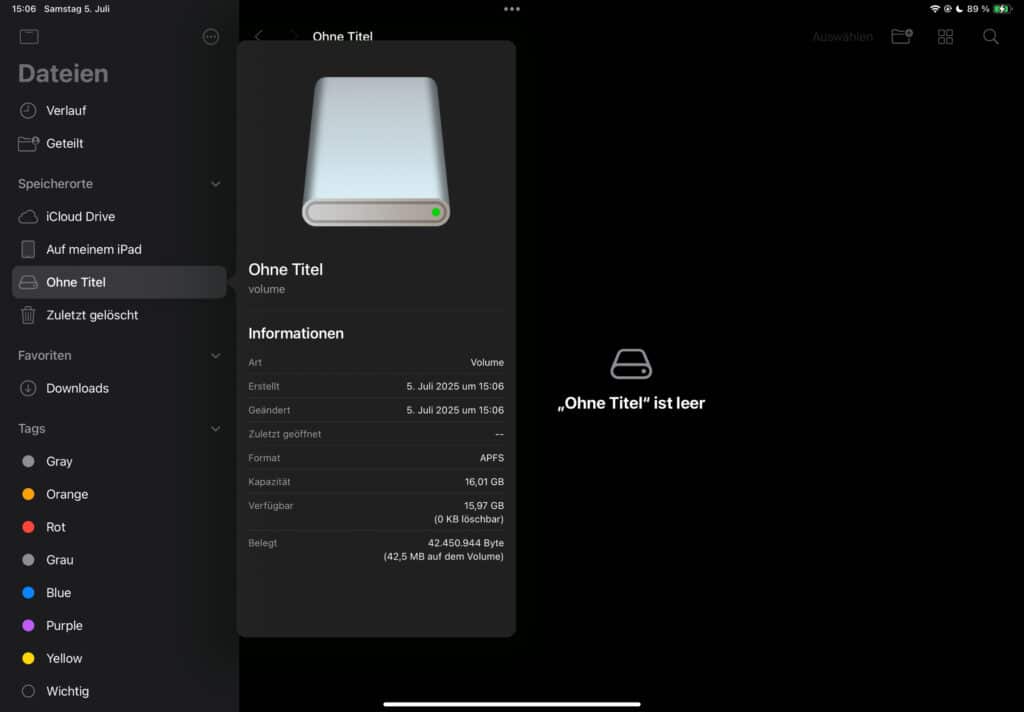
Welches Dateisystem ist das richtige für mich?
Die Auswahl hängt davon ab, mit welchen Geräten du dein Laufwerk nutzen möchtest.
APFS: Für das Apple-Ökosystem
APFS (Apple File System) ist die beste Wahl, wenn du das Laufwerk ausschließlich mit modernen Apple-Geräten (Macs, iPads, iPhones) verwendest. Windows kann damit von Haus aus nichts anfangen und die Linux-Unterstützung ist noch experimentell – was Linux-Sprech für „meistens geht es, aber du wirst sicher den Bug finden, den wir jahrelang übersehen haben und damit all deine Daten verlieren“ ist.
exFAT: Der universelle Standard 🌍
exFAT ist der ideale Allrounder für den Datenaustausch zwischen verschiedenen Plattformen. Es wird von modernen Windows-, macOS- und Linux-Systemen problemlos unterstützt. Wichtiger noch: Es hat keine praxisrelevanten Beschränkungen bei der Datei- oder Partitionsgröße, wie es bei FAT32 der Fall ist.
FAT32: Maximale Kompatibilität mit Nachteilen 💾
FAT32 (von Apple unglücklich als „MS-DOS-Dateisystem (FAT)“ bezeichnet) ist der älteste und kompatibelste Standard. Fast jedes Gerät, von alten PCs bis zu Digitalkameras, kann es lesen. Allerdings hat es zwei K.o.-Kriterien für die moderne Nutzung: Dateien dürfen maximal 4 GB groß sein und Partitionen maximal 2 TB. Für den Austausch von Videos oder System-Images ist es daher oft ungeeignet.
Fazit: exFAT ist meistens die sicherste Wahl
Zusammenfassend lässt sich sagen:
- Bleibt dein Laufwerk in der Apple-Welt? Wähle APFS.
- Soll es mit Windows, Linux oder anderen Geräten kommunizieren? Wähle exFAT.
- Musst du die maximale Kompatibilität mit sehr alten Geräten sicherstellen und hast nur kleine Dateien? Nur dann ist FAT32 eine Überlegung wert.
Für die meisten Nutzer ist exFAT heute der beste Kompromiss aus Kompatibilität und Funktionalität.